AutoCAD - мощный инструмент, который используется для создания точных и профессиональных чертежей. И хотя создание чертежей может казаться простой задачей, создание эстетически привлекательных и легко читаемых линий требует навыков и опыта. В этой статье мы расскажем вам о некоторых советах и инструкциях, которые помогут вам создать идеальные чертежи в AutoCAD.
Во-первых, важно правильно настроить единицы измерения и точность для вашего чертежа. Выберите подходящую шкалу и единицы измерения в соответствии с требованиями вашего проекта. Установите точность, которая удовлетворяет вашим потребностям, и убедитесь, что ваша сетка и деления соответствуют этой точности.
Во-вторых, используйте различные инструменты и функции AutoCAD для создания линий и кривых. Например, используйте команду "Линия" или "Полилиния", чтобы создать прямые линии или кривые. Вы также можете использовать различные типы линий, такие как ломаные или штриховые линии, чтобы добавить визуальное разнообразие к вашим чертежам.
Третий совет - следите за графической иерархией вашего чертежа. Разделите элементы чертежа на группы и используйте разные цвета, толщину линий и типы линий для каждой группы. Например, вы можете использовать более яркие цвета для основных элементов чертежа и более тонкие линии для второстепенных элементов. Это поможет сделать ваш чертеж более читаемым и эстетичным.
И наконец, не забывайте о разметке и аннотации вашего чертежа. Используйте текстовые объекты, чтобы указать размеры, подписи и другую информацию. Выберите подходящий шрифт и размер шрифта для вашего текста, чтобы он был легко читаемым. Убедитесь, что ваш текст выровнен и размещен согласно требованиям вашего чертежа.
Соблюдение этих советов и инструкций поможет вам создать идеальные чертежи в AutoCAD с эстетичными линиями. Сопоставление правильных единиц измерения, правильное использование инструментов AutoCAD, поддержание графической иерархии и хорошая разметка и аннотирование - все это важные аспекты, которые помогут вам достичь профессионального результата. Теперь вы готовы начать создавать впечатляющие чертежи в AutoCAD!
Советы и инструкции по созданию идеальных чертежей в AutoCAD
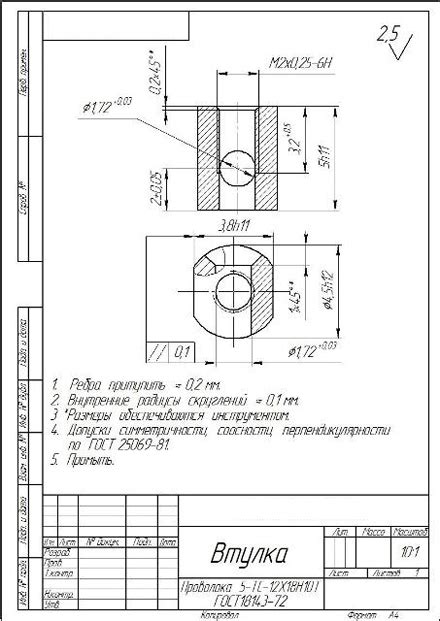
1. Используйте сетку: Сетка в AutoCAD помогает выравнивать и размещать объекты точно на чертеже. Включите сетку, чтобы увидеть сеточные линии на фоне чертежа и использовать их в качестве опоры при создании линий и форм. Для включения сетки перейдите в меню "Вид" и выберите "Сетка".
2. Используйте точки привязки: Точки привязки позволяют вам точно располагать объекты на чертеже. Включите точки привязки, чтобы видеть их на чертеже и использовать их для выравнивания и размещения объектов. Для включения точек привязки перейдите в меню "Рисунок" и выберите "Точки привязки".
3. Используйте слои: Использование слоев помогает организовать чертежи и упростить их редактирование. Создавайте отдельные слои для различных элементов чертежа, таких как линии, текст, размеры и т. д. Это поможет вам легко управлять различными элементами чертежа и внести изменения только в нужные слои. Для создания нового слоя перейдите в меню "Формат" и выберите "Слои".
4. Используйте команду "Точечный стиль": Если вы хотите создать эстетичные и гладкие линии на чертеже, используйте команду "Точечный стиль" в AutoCAD. Она позволяет настроить стиль линии, выбрав ее тип, ширину и цвет. Для использования команды "Точечный стиль" введите команду "LTSCALE" в командную строку AutoCAD.
5. Используйте размерные стили: Размерные стили позволяют вам создавать эстетичные размеры и размерные линии на чертеже. Вы можете выбрать стиль размера, изменить его параметры и размещать размеры на своем чертеже. Для использования размерных стилей перейдите в меню "Размер" и выберите "Размерные стили".
6. Используйте шаблоны: Чтобы сэкономить время при создании чертежей, используйте шаблоны. Шаблоны предварительно настроены и содержат слои, текстовые стили, размерные стили и другие настройки, которые помогут вам начать создание чертежей сразу же. Вы можете выбрать и загрузить шаблон из меню "Файл" и "Шаблоны" в AutoCAD.
7. Используйте команду "Редактировать полилинию": Команда "Редактировать полилинию" позволяет вам создавать плавные и эстетичные кривые на чертеже. С ее помощью вы можете редактировать форму полилинии, добавлять или удалить вершины, изменять ее параметры и т. д. Для использования команды "Редактировать полилинию" введите команду "PEDIT" в командную строку AutoCAD.
Следуя этим советам и инструкциям, вы сможете создавать идеальные чертежи в AutoCAD, которые будут выглядеть профессионально и эстетично. Удачи в создании вашего следующего чертежа!
Эстетичные линии: что это и почему важно?

Эстетичные линии - это аккуратные и гармоничные линии, которые привлекают внимание и придают чертежам профессиональный вид. Они выглядят ровными, четкими и привлекательными для глаза зрителя. Благодаря эстетичным линиям чертежи становятся более понятными, удобными для чтения и использования.
При создании чертежей в AutoCAD эстетичные линии значительно улучшают восприятие информации. Они помогают отобразить различные элементы, такие как стены, двери, окна и другие объекты, с ясностью и точностью. Эстетичные линии также играют важную роль при создании различных аннотаций и размерных линий на чертежах.
Помимо улучшения визуального восприятия, эстетичные линии также имеют практическую ценность. Они облегчают выполнение операций копирования, зеркального отражения и других действий с объектами на чертеже. Корректно нарисованные эстетичные линии помогают сохранить целостность и структуру чертежа, что важно при его редактировании и взаимодействии с другими специалистами.
Важно отметить, что создание эстетичных линий требует определенных навыков и внимания к деталям. При работе в AutoCAD необходимо уделить внимание таким аспектам, как правильный выбор типа линий, их ширина, цвет и стиль. Также важно использовать функции программы AutoCAD для создания различных видов и разрезов, чтобы чертеж выглядел структурированным и профессиональным.
Таким образом, эстетичные линии играют важную роль в создании идеальных чертежей в AutoCAD. Они делают чертежи более понятными, удобными для работы и привлекательными для зрителя. Необходимые навыки и внимание к деталям помогут вам создать профессиональные чертежи, которые будут выгодно отличаться от других и вызывать восхищение своей точностью и красотой.
Выбор цветовой схемы
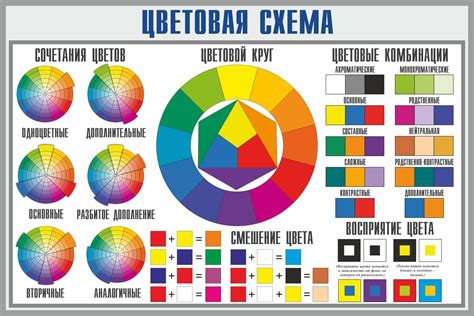
Важно помнить, что все элементы чертежа, такие как линии, текст, фурнитура и т. д., должны быть хорошо видны и контрастны с основным фоном. Для этого можно использовать темные цвета на светлом фоне или светлые цвета на темном фоне.
Выбор цветовой схемы также зависит от конкретного вида чертежа и его целей. Например, для архитектурных чертежей, связанных с внутренним дизайном, рекомендуется использовать нейтральные цвета, такие как белый, серый, светло-серый, чтобы не отвлекать внимание от самого дизайна.
Если вы создаете чертежи для машиностроения или других технических целей, то стоит использовать яркие и контрастные цвета для различных деталей и компонентов. Например, вы можете использовать синий цвет для размерных линий и красный для особых примечаний.
Важно также избегать слишком ярких цветов, которые могут выглядеть непрофессионально или раздражающе. Здесь лучшим выбором будут более приглушенные и сдержанные цвета.
Не забывайте о цветовой психологии. Некоторые цвета могут вызывать определенные эмоции и ассоциации у людей. Например, синий цвет может ассоциироваться с надежностью и профессионализмом, а красный - с опасностью и важными предупреждениями. Используйте это знание, чтобы передать нужные сообщения через ваш чертеж.
Независимо от выбранной цветовой схемы, важно, чтобы она была консистентной и хорошо согласованной. Используйте не более трех-четырех основных цветов и их оттенков на вашем чертеже. Это поможет создать удовольствие от визуального восприятия и позволит быстро и легко понять чертеж.
Итак, выбирайте цветовую схему, которая соответствует вашим целям и помогает сделать ваш чертеж понятным, профессиональным и эстетичным. Помните, что правильно подобранная цветовая схема может повысить качество визуальных изображений и сделать их более привлекательными для рассматривания.
Правила композиции и пропорции
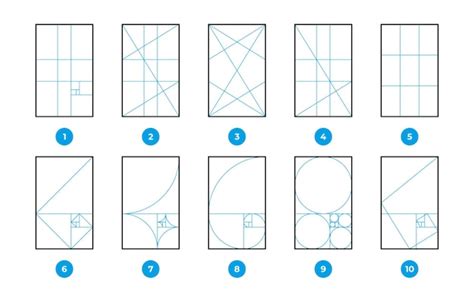
Вот несколько правил, которые помогут вам создать удачную композицию:
- Зона внимания: Определите главный объект или элемент, который должен привлекать внимание. Разместите его в так называемой "зоне внимания", которая обычно находится в верхней или левой части чертежа.
- Баланс: Соблюдайте симметрию и баланс между различными подразделами чертежа. Это поможет создать ощущение гармонии и упорядоченности.
- Уровни иерархии: Используйте различные уровни размеров и штриховок, чтобы выделить разные элементы чертежа. Это поможет создать визуальную иерархию и упорядочить информацию на чертеже.
- Пропорции: Следите за пропорциями различных элементов на чертеже. Используйте соотношения золотого сечения или другие математические пропорции, чтобы создать более эстетичный и гармоничный дизайн.
- Органичность: Старайтесь создавать естественные и органичные формы на чертеже. Избегайте строго геометрических фигур и слишком ровных линий, чтобы добавить некоторую динамику в чертеж.
Соблюдение этих правил поможет вам создать эстетичные и привлекательные чертежи в AutoCAD, которые будут приятными для восприятия и привлекут внимание к вашей работе.
Использование специальных инструментов и команд

AutoCAD предоставляет широкий спектр специальных инструментов и команд, которые помогут вам создавать эстетичные линии на чертежах. Ниже приведены некоторые из них:
- Команда FILLET: Эта команда позволяет создавать скругления между двумя линиями или ограничивающими границами. Используйте ее, чтобы создавать плавные переходы между различными элементами чертежа.
- Команда CHAMFER: С помощью этой команды можно создавать фаски на углах. Она позволяет быстро и просто добавлять скошенные края к углам объектов.
- Команда OFFSET: Используйте эту команду, чтобы создавать параллельные копии линий или замкнутых фигур. Она будет полезна, например, для создания планов квартир или планов зданий.
- Команда BREAK: С помощью этой команды вы можете разрывать линии или объекты на определенном расстоянии. Она очень полезна при создании разветвленных линий или перекрывающихся объектов.
- Команда DIMENSION: Эта команда позволяет создавать размерные линии, которые указывают на размеры объектов или расстояния между ними. Используйте ее, чтобы сделать ваш чертеж более информативным и понятным для других пользователей.
Использование этих инструментов и команд поможет вам создать идеальные чертежи с эстетичными и понятными линиями. Они сэкономят ваше время и упростят работу с AutoCAD.